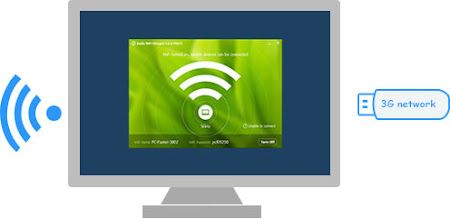Configurando tu Hotspot Portátil: Una Guía Completa
En la era digital, la conectividad es esencial. Ya sea para trabajar, estudiar, o simplemente disfrutar del entretenimiento, tener acceso a internet en cualquier lugar es una necesidad. Los hotspots portátiles, también conocidos como routers Wi-Fi portátiles, ofrecen una solución práctica y flexible para compartir la conexión a internet de tu teléfono inteligente o computadora portátil con otros dispositivos. Esta guía completa te mostrará cómo configurar tu hotspot portátil paso a paso, cubriendo diferentes sistemas operativos y resolviendo problemas comunes.
¿Qué es un Hotspot Portátil?
Un hotspot portátil es un dispositivo pequeño y compacto que crea una red Wi-Fi local. Funciona al utilizar la conexión a internet de un dispositivo compatible, como un teléfono móvil o una computadora con una tarjeta SIM o conexión de datos, y la comparte inalámbricamente con otros dispositivos, como tablets, laptops, y otros teléfonos inteligentes. Esto te permite tener acceso a internet en lugares donde no hay Wi-Fi disponible, como en viajes, áreas rurales, o incluso en tu propio hogar como un respaldo.
Ventajas de Utilizar un Hotspot Portátil:
- Portabilidad: Su tamaño reducido permite llevarlo contigo a cualquier parte.
- Flexibilidad: Comparte tu conexión a internet con múltiples dispositivos simultáneamente.
- Accesibilidad: Ofrece acceso a internet en áreas sin Wi-Fi disponible.
- Conveniencia: Fácil de configurar y usar.
- Seguridad: La mayoría de los hotspots portátiles ofrecen opciones de seguridad como contraseñas WPA2 para proteger tu red.
Cómo Configurar un Hotspot Portátil: Una Guía Paso a Paso
La configuración de un hotspot portátil varía ligeramente dependiendo del sistema operativo de tu dispositivo principal (el que comparte la conexión). A continuación, te detallamos los pasos para configurar un hotspot en los sistemas operativos más comunes:
1. Android:
- Activa la conexión de datos móviles: Asegúrate de tener una conexión de datos móvil activa en tu teléfono Android. Debes tener un plan de datos con suficiente gigabytes para el uso que le darás al hotspot.
- Accede a la configuración del hotspot: La ubicación exacta de esta opción puede variar según la marca y modelo de tu teléfono. Generalmente, se encuentra en: Ajustes > Red e internet > Hotspot y tethering > Hotspot Wi-Fi.
- Configura tu hotspot: Aquí podrás:
- Nombre de la red (SSID): Elige un nombre para tu red Wi-Fi.
- Contraseña: Crea una contraseña segura para proteger tu red. Utiliza una contraseña con al menos 8 caracteres, incluyendo mayúsculas, minúsculas, números y símbolos.
- Banda de frecuencia: Puedes elegir entre 2.4 GHz (mayor alcance, menor velocidad) o 5 GHz (menor alcance, mayor velocidad).
- Activa el hotspot: Una vez configurado, activa el hotspot. Tu teléfono comenzará a compartir su conexión a internet.
- Conecta tus dispositivos: Busca la red Wi-Fi que creaste en tus otros dispositivos y conéctate utilizando la contraseña que estableciste.
2. iOS (iPhone/iPad):
- Activa la conexión de datos móviles: Asegúrate de tener una conexión de datos móviles activa en tu iPhone o iPad.
- Accede a la configuración del hotspot: Ve a: Ajustes > Hotspot personal.
- Activa el Hotspot personal: Activa el interruptor para habilitar el hotspot.
- Configura tu hotspot (opcional): Puedes cambiar el nombre de la red y la contraseña si lo deseas. De forma predeterminada, iOS genera un nombre y contraseña aleatorios.
- Conecta tus dispositivos: Busca la red Wi-Fi que creaste en tus otros dispositivos y conéctate usando la contraseña.
3. Windows (Computadora Portátil):
- Activa la conexión a internet: Asegúrate de que tu computadora portátil tenga una conexión a internet activa (Wi-Fi o Ethernet).
- Accede a la configuración de hotspot: Busca "Hotspot móvil" en la barra de búsqueda de Windows.
- Configura tu hotspot: Aquí podrás elegir el nombre de la red, la contraseña y el tipo de conexión que quieres compartir.
- Activa el hotspot: Una vez configurado, activa el hotspot.
- Conecta tus dispositivos: Busca la red Wi-Fi que creaste en tus otros dispositivos y conéctate utilizando la contraseña que estableciste.
4. macOS (Computadora Mac):
- Activa la conexión a internet: Asegúrate de que tu Mac tenga una conexión a internet activa.
- Accede a la configuración de hotspot: Ve a: Preferencias del Sistema > Compartir > Compartir internet.
- Selecciona tu conexión a internet: Elige la conexión que quieres compartir (Wi-Fi o Ethernet).
- Selecciona "Wi-Fi" como el método de compartir: Esto creará un hotspot Wi-Fi.
- Configura tu hotspot: Elige un nombre de red y una contraseña.
- Activa el compartir internet: Tu Mac comenzará a compartir su conexión a internet.
- Conecta tus dispositivos: Busca la red Wi-Fi que creaste en tus otros dispositivos y conéctate utilizando la contraseña.
Solución de Problemas Comunes:
- No puedo conectar a la red: Verifica que la contraseña sea correcta y que hayas escrito el nombre de la red correctamente. Reinicia tu teléfono y los dispositivos que intentan conectarse.
- La conexión es lenta: Si tienes una conexión de datos móvil limitada, el hotspot puede ser lento. Considera actualizar tu plan de datos. La congestión de la red también puede afectar la velocidad.
- El hotspot no funciona: Asegúrate de que tengas suficiente saldo en tu plan de datos y que la función de hotspot esté activada correctamente. Reinicia tu dispositivo.
- El hotspot se desconecta constantemente: Verifica la configuración de tu hotspot y asegúrate de que no haya interferencia de otras redes Wi-Fi.
Consideraciones Adicionales:
- Consumo de batería: Utilizar un hotspot portátil consume mucha batería. Considera llevar un cargador portátil.
- Costos de datos: El uso de un hotspot puede consumir muchos datos móviles, lo que puede resultar en cargos adicionales en tu factura. Monitorea tu consumo de datos.
- Seguridad: Utiliza una contraseña segura para proteger tu red Wi-Fi. Mantén tu software actualizado para protegerte contra amenazas.
En conclusión, configurar un hotspot portátil es un proceso relativamente sencillo que te ofrece una gran flexibilidad para conectarte a internet en cualquier lugar. Siguiendo estos pasos y considerando las soluciones de problemas comunes, podrás disfrutar de una conexión a internet estable y confiable dondequiera que vayas. Recuerda siempre verificar tu plan de datos y la configuración de seguridad para una experiencia óptima.